
Table des matières:
- Auteur John Day [email protected].
- Public 2024-01-30 09:09.
- Dernière modifié 2025-01-23 14:46.


Beaucoup de créateurs ne savent pas à quel point il est important de connaître le tirage actuel de votre projet, ou pourquoi vous devez le savoir. Dans ce tutoriel, je vais vous expliquer comment mesurer le tirage actuel de votre projet, et pourquoi il est si important de le savoir. Ceci est un tutoriel abrégé, pour le tutoriel complet cliquez sur ce lien
Étape 1: Éléments dont vous avez besoin pour ce didacticiel
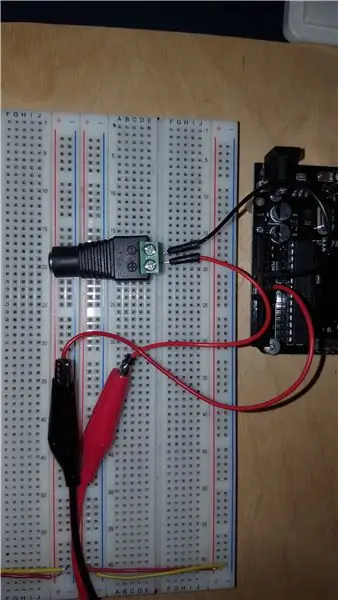
- Adaptateur secteur mural 5v 1A
- Adaptateur DC Barrel Jack - Femelle 5.5x2.1mm
- Multimètre avec sondes amovibles et port de mesure d'ampères dédié
- Sondes multimètres banane à pinces crocodiles
- Adruino Uno R3
- 4 fils de liaison
Étape 2: Connexion des sondes à l'Arduino UNo
REMARQUE: ne branchez pas l'adaptateur secteur tant que tout n'est pas correctement connecté
- Connectez 2 fils de pontage aux bornes à vis de l'adaptateur de canon comme indiqué sur l'image ci-dessus. Utilisez un fil rouge pour la borne + et noir pour la borne -.
- Connectez le cavalier noir (- ou borne gnd) de l'adaptateur barillet au port gnd de votre Arduino Uno
- Connectez le fil rouge (+ ou 5V) à la pince crocodile rouge attachée à la sonde du multimètre
- Connectez un autre fil de liaison à la pince crocodile noire attachée à la sonde multimètre noire. Connectez l'autre côté du cavalier à Vin sur votre Arduino Uno.
Étape 3: connexion des sondes au multimètre

- Connectez le connecteur banane noir au port étiqueté COM (Common Ground) de votre multimètre
- Connectez le connecteur banane rouge au port étiqueté A (Amp) de votre multimètre. Même si l'Arduino UNO ne va tirer que 30 à 35 mA, c'est toujours une bonne idée de le connecter au port A au lieu du port mA pour protéger votre multimètre contre les dommages (voir mon blog pour une explication complète
- Mettez le cadran du multimètre sur A dc (courant continu)
Vous êtes maintenant prêt à mesurer le tirage actuel de votre projet
Étape 4: en série ou en ligne avec votre alimentation
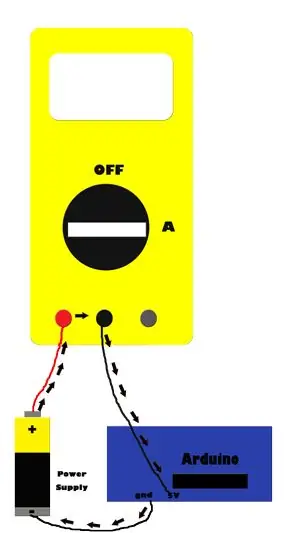
Nous avons maintenant mis votre multimètre en série ou parfois appelé en ligne avec votre alimentation. Le courant traverse le fil de sonde rouge jusqu'à votre multimètre, et passe par votre multimètre de votre fil de sonde noir à votre Arduino Uno (voir l'image ci-dessus)
Si vous connectez votre adaptateur secteur à l'adaptateur baril, votre Arduino s'allumera et l'affichage de votre multimètre devrait indiquer 0,032 A ou quelque chose de proche. Cela se traduit par 32 mA (un milliampère mA est un millième d'ampère).
Votre multimètre peut sembler un peu différent du mien et peut nécessiter une configuration plus spécifique à votre appareil. Lisez les instructions fournies avec votre multimètre pour le configurer correctement.
Surveillez la consommation actuelle de votre projet pendant un certain temps pour voir quel est le courant maximal requis pour votre projet. Si votre projet consomme plus qu'un ampli, vous devez vous assurer que votre adaptateur secteur est capable de répondre aux besoins actuels de votre projet (1 A ou plus).
Désormais, vous pouvez également éviter de dépenser trop pour une alimentation électrique en achetant une alimentation qui peut gérer votre projet, et ne pas dépenser d'argent pour une alimentation 3A alors que vous n'avez besoin que de 1A.
Allez sur mon blog où vous pouvez trouver une offre plus d'infos en cliquant sur ce lien.
Conseillé:
Comment faire un CubeSat qui peut mesurer la température : 3 étapes

Comment faire un CubeSat qui peut mesurer la température : Venez avec et vous verrez un cube 11x11x11x11 de pure imagination, prenez ma main et vous verrez la température de Mars ! (sur l'air de "Imagination" de Willy Wonka) Aujourd'hui, je vais vous montrer que vous devez construire votre propre CubeSat ! Moi et mes partenaires Alyssa et
Comment faire un ventilateur à grande vitesse avec un moteur à courant continu ? : 6 étapes

Comment fabriquer un ventilateur à grande vitesse avec un moteur à courant continu ? : Tout d'abord, regardez la vidéo complète, vous comprendrez tout. Les détails sont donnés ci-dessous
Comment fabriquer une lampe de bureau rotative avec moteur à courant continu : 5 étapes (avec photos)

Comment faire une lampe de bureau rotative avec moteur à courant continu : c'est un moyen simple et efficace de construire une lampe rotative rougeoyante qui n'a pas besoin de machinerie complexe ou lourde, peut être placée sur votre bureau ou dans le salon, c'est un article personnalisable ce qui signifie que vous pouvez utiliser votre propre couleur de lumière ou faire
Password Keeper sur Aruino Pro Micro ou pourquoi garder les choses simples quand un moyen élaboré existe ! : 15 étapes (avec photos)

Password Keeper sur Aruino Pro Micro ou Why Keep It Simple When Elaborate Way Existe ! : Il semble que le principal problème des microcontrôleurs pour les fans d'électronique (surtout les débutants) soit de savoir où les appliquer , ressemble de plus en plus à une magie noire. Seuls les sorciers de niveau 80 sont
Tout le monde fabrique un support pour ordinateur portable, alors pourquoi pas moi ? : 8 étapes (avec photos)

Tout le monde fabrique un support pour ordinateur portable, alors pourquoi pas moi ? : Ou comment j'ai transformé un plateau en support pour ordinateur portable. Nous n'avons pas de télévision, mais nous aimons nous allonger sur une couverture et regarder des DVD sur l'ordinateur portable. Ce support pour ordinateur portable assurera une bonne stabilité et une bonne circulation de l'air
